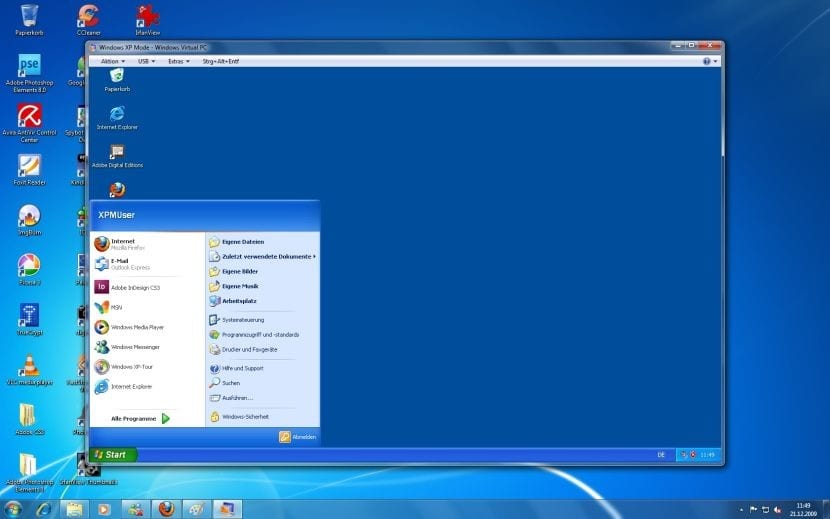
Hỗ trợ cho Windows XP của Microsoft đã quá hạn từ lâu. Có tin đồn về việc có thể cập nhật hệ thống này bằng cách sửa đổi sổ đăng ký để mô phỏng một phiên bản của thiết bị nhúng (chính công ty đã nhanh chóng phủ nhận rằng nó hoạt động). Và mặc dù bước tự nhiên sẽ là di cư Từ máy tính của chúng tôi sang hệ điều hành mới, nhiều chương trình vẫn tương thích với Windows XP cũ.
Trong tình huống này, ý tưởng tốt nhất có thể là ảo hóa hệ thống của chúng tôi, nhưng giải pháp do chính Microsoft cung cấp (được gọi là Windows XP Mode) yêu cầu sử dụng các phiên bản chuyên nghiệp của Windows 7 và 8 / 8.1.
Với hướng dẫn sau đây, chúng ta sẽ tìm hiểu cách bỏ qua hạn chế này và có thể mô phỏng Windows XP cổ điển trên máy tính của mình.
Yêu cầu đầu tiên mà nhóm của chúng tôi phải đáp ứng là cả bo mạch chủ và bộ xử lý đều hỗ trợ công nghệ ảo hóa Hyper-V (trên Intel với Intel-VT hoặc AMD với AMD-V). Thông tin này có thể được lấy trực tiếp trên trang web của nhà sản xuất.
Tiếp theo, chúng ta phải tải xuống tệp thực thi của Chế độ XP (WindowsXPMode_es-es.exe) từ Trang web của Microsoft, nhưng chúng tôi sẽ không bắt đầu cài đặt nó.
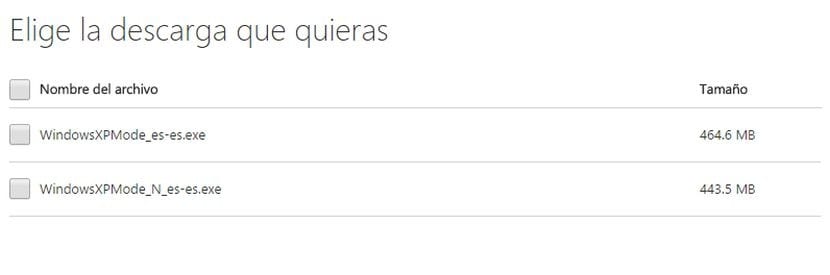
Tiếp theo, chúng tôi sẽ tiến hành giải nén hình ảnh được chứa trong trình cài đặt. Chúng tôi khuyên bạn nên sử dụng Máy nén 7-Zip. Chúng tôi sẽ nhấp bằng nút bên phải của chuột và chọn tùy chọn "Mở kho lưu trữ" và giải nén tệp nằm trong đường dẫn "/ sources / xpm".
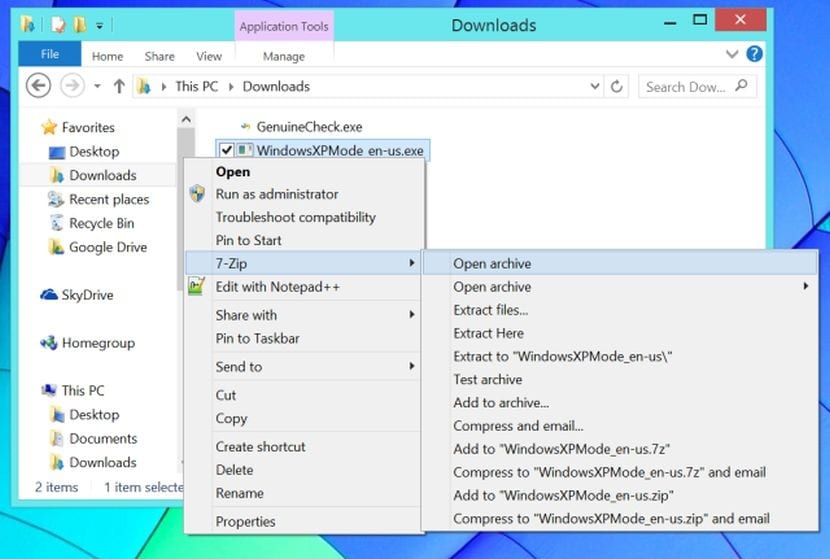
Sau đó chúng tôi sẽ mở tệp "Xpm" mà chúng tôi đã trích xuất theo cùng một quy trình trước đó và lần này, chúng tôi sẽ trích xuất tệp có tên "VirtualXPVHD". Tệp này là một đơn vị ảo của đĩa cứng, có cài đặt hệ điều hành này.
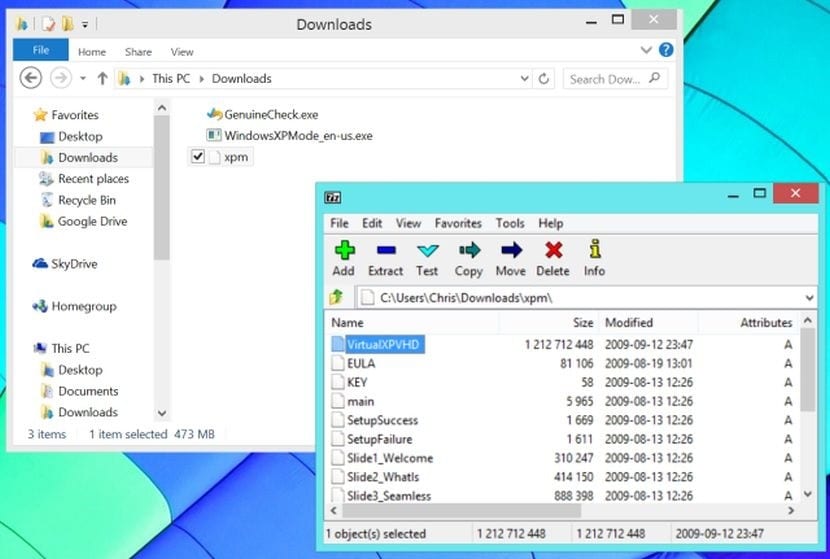
Khi tệp «VirtualXPVHD» được giải nén, chúng tôi sẽ đổi tên tệp và chúng tôi sẽ sửa đổi phần mở rộng của nó, thêm ".vhd" vào nó. Bây giờ chúng tôi có thể xóa tệp "WindowsXPMode_es-es.exe" để giải phóng một số dung lượng trên ổ đĩa của chúng tôi và. Sau khi hoàn thành bước này, chúng ta sẽ có một hình ảnh của một đĩa cứng có khả năng được khởi động thông qua một máy ảo.
Để mô phỏng hệ thống này, chúng tôi đã chọn làm máy ảo VirtualBox, miễn phí và có sẵn cho vô số nền tảng. Chúng tôi sẽ tạo ra một máy ảo mới và chọn hệ thống "Windows XP (32 bit)" làm môi trường để cài đặt.
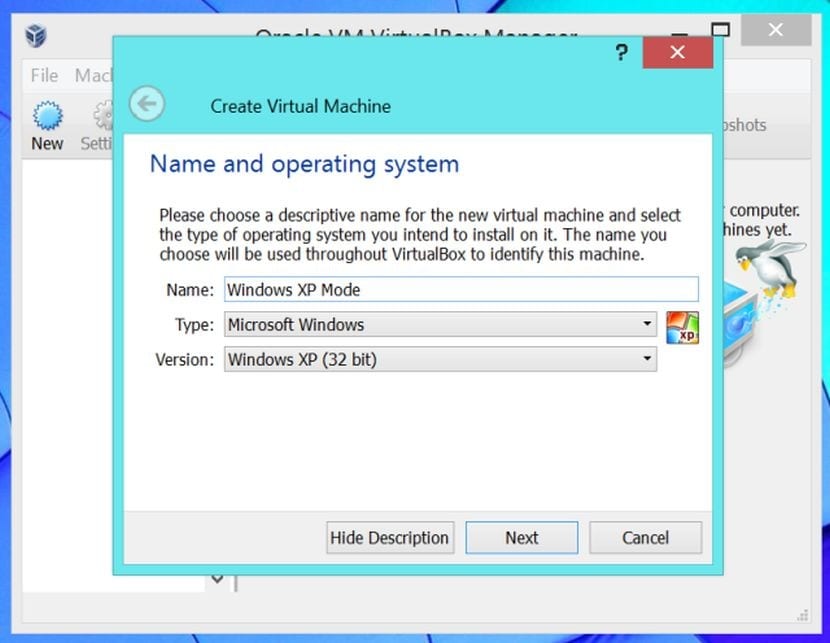
Tiếp theo chúng ta phải phân bổ dung lượng RAM Đối với hệ thống. Theo mặc định, VirtualBox đề xuất 192 MB nhưng nếu bạn có đủ bộ nhớ trên hệ thống của mình (có thể là vài gigabyte), bạn có thể gán một dung lượng lớn hơn cho nó. Với 512 MB, nó sẽ đủ để chạy hệ điều hành này và hầu hết các ứng dụng của nó.
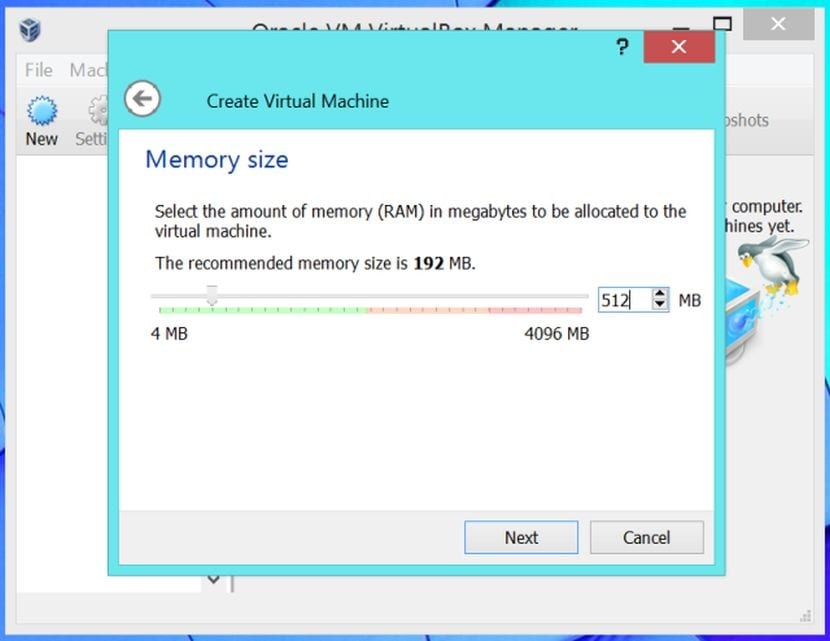
Tiếp theo, chúng ta phải tạo một đĩa cứng ảo, nhưng thay vào đó chúng ta sẽ điều hướng đến vị trí của tệp "VirtualXPVHD.vhd" và chọn nó.
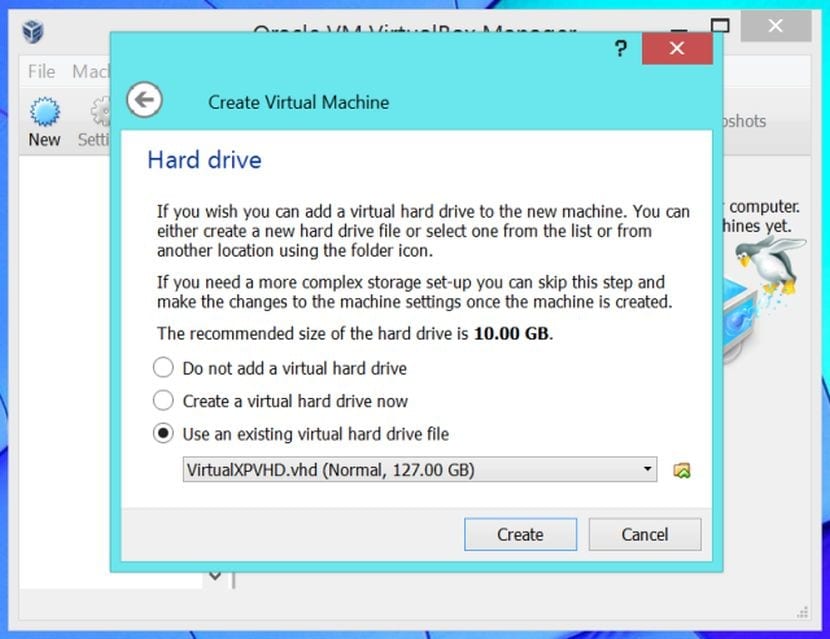
Cuối cùng, chúng ta có thể khởi động hệ thống bằng cách nhấp vào nút khởi động của máy ảo. May mắn thay, bạn chỉ cần nhập một vài thông số để kết thúc quá trình cài đặt hệ thống chứ không cần phải thực hiện đầy đủ. Khi cấu hình hoàn tất, bạn sẽ có một Windows XP hoạt động tương tự như chức năng thu được từ đĩa gốc.
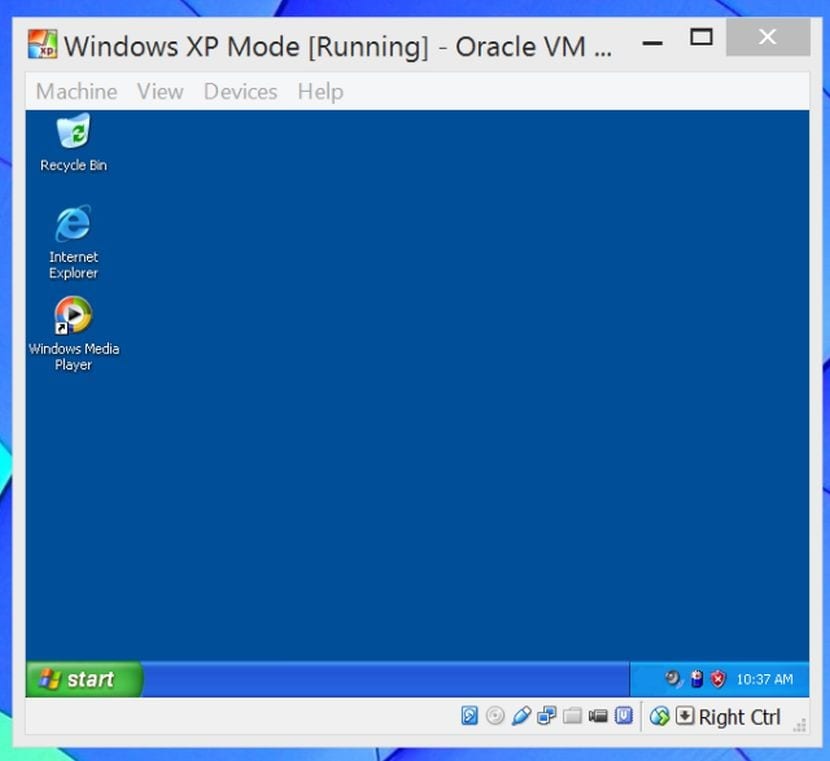
Việc mô phỏng một hệ thống giới hạn chức năng của nó trong không gian máy ảo. Nếu chúng tôi muốn tích hợp các ứng dụng của hệ thống ảo hóa của chúng tôi trong hệ thống máy chủ lưu trữ, chúng tôi có thể sử dụng các tiện ích có sẵn khác như Chế độ liền mạch của VirtualBox.
Bài báo xuất sắc, ngắn gọn, chính xác, giải thích rõ ràng và có các hình ảnh chính! tôi thích